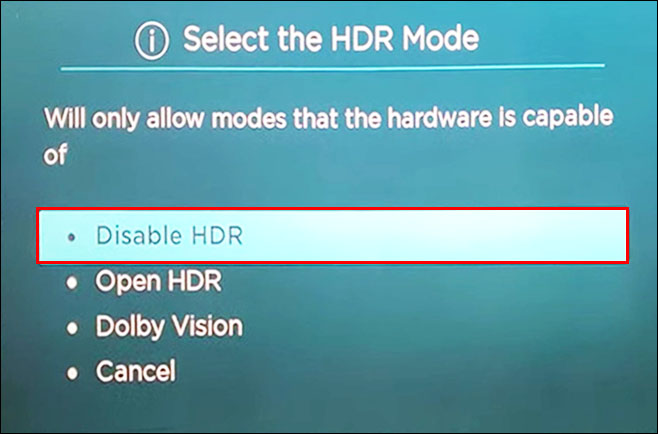High Dynamic Range (HDR) är utmärkt för att titta på program med högkvalitativ video. Vissa TV-apparater maximerar dock inte alltid HDR:s fulla potential. För det första kan det omedelbara områdets belysning ha en enorm effekt på bildkvaliteten. Kanske är ditt utrymme för ljust under dagen eller så är det för mycket bländning i ditt rum – båda kan påverka vad som visas på skärmen.

Om du har letat efter steg för hur du gör det, har du kommit till rätt plats. Den här artikeln delar användbara tips om hur du gör just det. Den goda nyheten är att hemligheten egentligen ligger i att komma åt den hemliga menyn och göra lite justeringar.
Hur man stänger av HDR på en TCL-TV
Ägare av en TCL TV kan titta på innehåll i HDR om deras streamingtjänst eller själva programmet är tillgängligt på HDR. Enheter som spelar upp HDR-innehåll utökar videons kontrast och färgomfång, vilket skapar en mer uppslukande bild. Som namnet antyder skapar High Dynamic Range en mycket bredare kontrast mellan de ljusa och mörka delarna av det som finns på skärmen.
Ta som exempel moderna LCD-skärmar. De kan vara så ljusa som 300 nits när du spelar vanligt (SDR) innehåll. Å andra sidan kan HDR-innehåll vara så ljusstarkt som 1 000 nits, beroende på TV-kapacitet.
Du kommer dock stöta på problem med HDR under TV:ns standardinställningar för maximal bakgrundsbelysning och kontrast. För att göra saken värre gör vissa TV-apparater till och med mörkare bilden för att kompensera för att de inte har HDR-funktionerna.
Det är därför avstängning av HDR faktiskt kan förbättra bildkvaliteten.
Ja, det är möjligt att stänga av HDR genom att justera de hemliga menyalternativen. Följ bara stegen nedan för att göra det på din TCL TV:
- Slå på din TCL TV.

- Gå till den hemliga menyn genom att gå in i följande sekvens: Hem (fem gånger), spola bakåt (1x), nedåt (1x), snabbspola framåt (1x), nedåt (1x), spola tillbaka (1x).
- Navigera till avsnittet "Ändra HDR-läge" från menyn till höger.

- Välj "Inaktivera HDR."
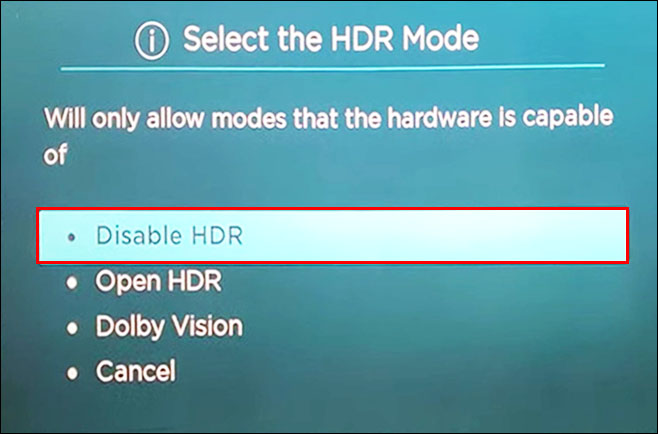
Om koden från steg 1 inte fungerade, prova följande: Hem (fem gånger), spola bakåt (1x), pausa (1x), snabbspola framåt (1x), pausa (1x), spola tillbaka (1x).
Observera att TCL TV-modeller kan ha olika koder för att gå in i den hemliga menyn. Om koden ovan inte fungerar, försök att ange din TV-modell och nyckelordet "hemlig meny" i Google för att hitta rätt.
När du har inaktiverat HDR kommer du att strömma innehåll i SDR istället för HDR.
Alternativa lösningar
Om du av någon anledning inte kan komma åt den hemliga menyn eller om din TV inte tillåter dig att stänga av HDR kan du alltid justera dina bildinställningar.
Du kan börja med att ställa in bakgrundsbelysningen till max. Bakgrundsbelysning kommer att minska skillnaden mellan mörka och ljusa element utan att krossa skuggdetaljen som ljusstyrkan skulle göra.
Du kan också justera lokal nedbländning eller justera gamma-inställningen till 2.0 för att ljusa upp bilden lite.
Om du använder TV:n i bio- eller filmläge, byt till standardläge istället.
Hur man stänger av HDR på en TCL Android TV
TCL TV-apparater körs på antingen Roku eller Android. Stegen för att stänga av HDR för båda versionerna innebär att du navigerar till den hemliga menyn. Koderna för att ta sig dit är dock olika.
Du kan stänga av HDR på din TCL TV Android-enhet genom att följa stegen nedan:
- Starta din TCL TV.
- Tryck på följande knappar på fjärrkontrollen: Hem (5 gånger), spola tillbaka (1x), spela (1x), framåt (1x), spela (1x), spola tillbaka (1x) i följd.
- Du kommer att välkomnas av den hemliga menyn. Det kommer att finnas en sidomeny till höger. Du vill gå in i avsnittet "Ändra HDR-läge" genom att använda högerpilen på fjärrkontrollen och trycka på "OK".

- Ett nytt fönster kommer att dyka upp som ber dig välja HDR-läget. Välj läget "Inaktivera HDR".
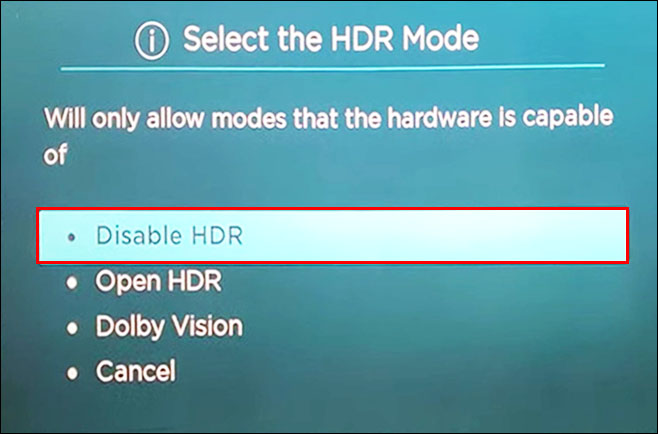
Alternativa lösningar
Om du inte är nöjd med din bildkvalitet och inte kan stänga av HDR (omöjligt med vissa modeller) kan du prova att justera bildinställningarna.
Det första du kan göra är att höja bakgrundsbelysningen. Navigera bara till bildinställningarna och vrid upp "Bakgrundsbelysning". Observera att detta är separat från "Ljusstyrka", som du vill behålla på standardnivån. Ändring av ljusstyrkan kan påverka skuggdetaljer.
Alternativt kan du justera lokal dimning. Du vill öppna dina inställningar och prova olika inställningar för lokal dimning. Du kan också ändra gamma-inställningen till 2.0 (eller lägre) för att lysa upp din bild.
Alternativt kan du justera bildförinställningen. Film- eller bioläge på de flesta TV-apparater är optimerat för ett mörkt rum och kan göra bilden för svag under dagen. Försök att använda standardläget istället.
Lek med inställningarna och hitta vad som fungerar för din TV i enlighet med ljusförhållandena.
Stänger av HDR på en TCL-TV
HDR-videoinnehåll på vilken TV som helst, inklusive TCL, kan ofta vara för mörkt, vilket resulterar i överdriven bländning när man tittar på det i ett starkt upplyst rum. Den enklaste lösningen är att bara inaktivera HDR. Lyckligtvis låter den hemliga menyn dig göra just det. Se bara till att ange koden korrekt, navigera till HDR-inställningarna och stäng av den. Om du inte har tillgång till den hemliga menyn eller upptäcker att det är omöjligt att stänga av HDR för din TV, kan du justera TV:ns inställningar för att kompensera för det.
Den här artikeln har gett dig steg-för-steg-instruktioner om hur du stänger av din HDR med hjälp av den hemliga menyn på din TCL TV. Förhoppningsvis har du hittat det du letade efter.
Varför ville du stänga av HDR från början? Fungerade sekvenskoden på din TV? Dela dina tankar och erfarenheter i kommentarerna nedan.